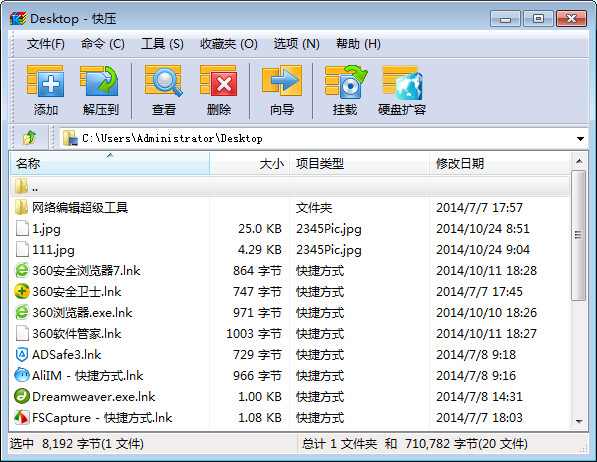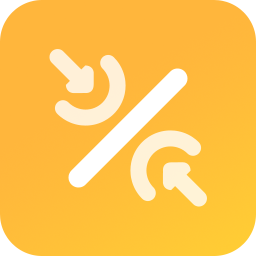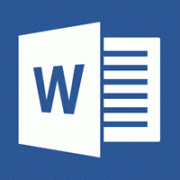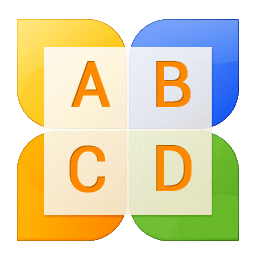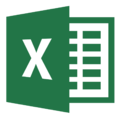快压v2.9.3.5最新免费版
软件大小:14.1MB
软件语言:简体中文
软件类别:办公软件
更新时间:2025-10-04 15:40:05
下载次数:583
应用平台:windows7,windowsXP等
- 软件介绍
- 软件截图
- 相关软件
- 相关阅读
- 下载地址
快压它是做什么的?
快压软件官方下载电脑版,携带方便,可以随时随地压缩解压文件。快压具有硬盘扩展、挂载镜像、一键分享等功能,并且可以压缩图片、合并MP3,是一款非常实用的解压软件。

软件介绍
快压下载,免费、方便、快捷的压缩解压工具,拥有一流的压缩技术,是国内第一款拥有独立压缩格式的软件。快压自带的压缩格式kz压缩比非常大,压缩解压速度非常快。同时,快压还兼容rar、zip、7z等40多种压缩文件。
软件功能
1。第一绝技——硬盘扩展
下载多了,你会发现硬盘的每个角落都有压缩文件的痕迹。而且这些压缩文件的容量一点都不小,可能会占用硬盘上几个g的空间!
2。独特技能类型2-挂载镜像
在过去,如果你想把镜像加载到虚拟光驱上,你必须在电脑上安装一个虚拟光驱软件。如果电脑本身有虚拟光驱软件,就不会有问题。如果没有,你就麻烦大了。你得去网上找,还得下载病毒。
3。绝活第三式——一键分享
想在网上与朋友分享电脑上有趣的图片或文件吗?如果你有使用网盘的习惯,并不难。如果你没有使用网盘的习惯,那就用邮件发布或者另找网盘!但无论哪种情况,都不能随时共享文件!
使用技能
快压解压,快速挂载一秒,打开压缩包
简单来说,虚拟化一个文件就像把一个文件放在镜子前面,你操作的文件在镜子里面,真实的文件在镜子外面。这种技术不会轻易损坏原始文件,而且速度也很快。在下文中,我们使用“挂载”来描述这种镜像虚拟化技术。
快压支持挂载压缩包、CD/DVD镜像和虚拟机镜像。目前支持的格式有ZIP、MOU、微软WIM、ISO、CUE/BIN、ISZ、IMG、MDS/MDF、NRG、CCD、无损光盘镜像(Flac、WV、APE)、VMDK、VDI、VHD。
快压挂载功能运行时,桌面右下角会生成一个托盘图标,所有挂载相关的操作都可以在这里完成。
1)托盘的左侧菜单

图1
2)托盘右键菜单

图2
首先,快速挂载压缩包
快压挂载压缩包功能,放弃解压,直接将压缩包挂载到虚拟文件夹中使用。所有操作都保持Windows文件夹的习惯。目前支持的格式有ZIP、MOU和微软WIM。挂载压缩包采用快速挂载的方法,压缩包可以即时使用,不会产生系统垃圾。
压缩包不需要解压缩。
快,几乎是一瞬间
不要生成任何系统临时垃圾文件。
简单易用,符合Windows文件夹操作习惯。
1.右键单击要挂载的压缩文件,选择“挂载->;快速挂载。”

图3
2.立即在当前目录下生成一个虚拟文件夹,并快速挂载它。

图4
图4
当虚拟文件夹完成后,只需右键单击虚拟文件夹并卸载它。
其次,挂载CD映像
支持ISO、CUE/BIN、ISZ、IMG、MDS/MDF、NRG、CCD和无损光盘镜像(Flac、WV、APE)。
方法1:右键单击要在资源管理器中打开的映像文件,然后单击挂载→挂载到新磁盘。

图5
方法二:点击快压主界面工具栏中的“挂载”按钮,打开文件打开对话框,在此对话框中选择要打开的文件。

图6
第三,挂载虚拟机映像
相信很多用户对虚拟机都很熟悉。在日常工作中,我们经常使用虚拟机,这样既方便又高效。但是如果要修改或者调整虚拟机镜像中的文件,还是比较麻烦的。通常,您必须启动虚拟机,并等到系统加载后才能修改它。
快压作为一款拥有超过2000万用户的压缩工具,内置虚拟机镜像加载功能,实现一机多用,让用户使用更加方便。手头有现成的虚拟机镜像文件,赶紧来体验吧。
目前,快压支持VHD、VMDK和VDI(三种格式对应的软件是微软虚拟PC、VMware和VirtualBox)。
打开虚拟机映像(VMDK)
1.右键单击资源管理器中的虚拟机映像文件,然后选择装载-装载到新磁盘。
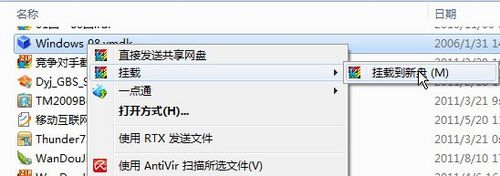
图7
2.弹出虚拟机镜像“分区”对话框,选择要挂载的分区,点击“确定”。

图8
加载成功后会显示在新的逻辑磁盘上,打开资源管理器可以直接查看镜像中的文件内容。

图9

快压新手必备的几个实用小功能
如果正在尝试快压的新手只是右键压缩解压就太可惜了。快压还有一些隐藏的小功能可以挖掘利用,对日常使用会有很大的帮助。

快压(KuaiZip)
功能1:缩短右键菜单
默认安装快压后,右击文件可以看到快压的六个功能按钮,占用了大量的菜单空间,如图1.1所示。

图1-1
这个菜单可以通过两级级联来缩短,即所有项目都放在菜单的第二层。打开快压设置对话框,如图1-2,勾选“级联右键快捷菜单”就行了。

我们来看看效果(图1-3)。右键菜单变成了两级级联菜单,右键菜单很短。

图1-3,快压层叠右键菜单
函数2。压缩后自动关闭
如果压缩一个大文件需要很长时间,我们不可能一直守在电脑旁,但是一旦离开,又不能及时关掉电脑,势必会浪费电。快压可以帮你解决这个问题。只需轻松设置,就可以放心做其他事情了。
首先选择文件。右键单击并选择快压→& quot;创建压缩文件"命令,打开"压缩包名称和参数"窗口,"高级"标签,然后选中"操作后关闭计算机电源"复选框。这样,压缩完数据后,机器就会自动关机。如图2中所示

功能3。轻松识别隐藏文件
为了保证一些重要文件的安全,或者涉及个人隐私的文件,我们往往会将文件设置为隐藏。需要这些文件时,会显示出来。这时,那些隐藏的文件将是半透明的,供我们检查。有些病毒还以隐藏文件的形式出现在电脑中,我们不容易发现。如果藏在压缩包里,会对电脑造成威胁。
一般来说,这种半透明的状态很容易通过Explorer中的设置看到。但是它在许多应用程序中不受支持。为了让用户更容易区分隐藏文件和非隐藏文件,以满足特定情况的需要,快压特别增加了这个功能。在主界面的列表中,隐藏的文件会以半透明的形式出现。如图3所示

图3。红框中隐藏的文件和蓝框中未关闭的文件一目了然。
功能4。将每个文件压缩到一个单独的压缩包中
如果你有一堆文件,你应该把它们压缩成单独的压缩包。如果你一个个点击压缩,那就太麻烦了,变成老鼠就完了。让快压帮你解决。
右键单击多个文件或文件夹,然后选择“创建压缩文件...”菜单项,在参数设置框“文件”选项卡中,勾选“将每个文件放在单独的压缩包中”,个别压缩包会自动压缩,相当于批量压缩。参见图4
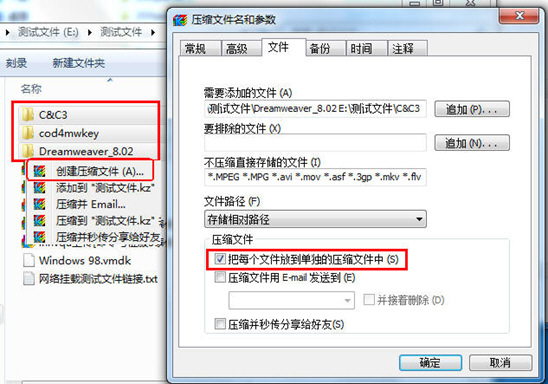
快压软件还有很多小功能,需要大家仔细琢磨,所以先分享给大家。你也可以慢慢研究,你会发现更多。
用“快压”合并MP3!
首先,准备歌曲文件
我们应该首先准备歌曲文件,并根据xx01、XX02对它们进行重命名...XX10。可以通过总指挥官实现:在总指挥官中选择多个要合并的歌曲文件,选择文件→批量重命名。在打开的窗口中,在重命名规则:文件名处设置为“Merge Songs [C]”,在“定义计数器”下的起始值为1,步长为1,位数为2。而且我们还可以在下面拖拽合并的歌曲文件,合并的文件会按照我们调整的顺序进行(图1)。最后,歌曲的文件名将改为合并歌曲01.mp3,合并歌曲02.mp3……...合并歌曲08.mp3..
第二,用快压合并MP3。
接下来,在资源管理器中选择这些文件。特别需要注意的是,在添加要合并的歌曲时,请先按下最后一个文件:合并的歌曲08.mp3,然后按住Shift键不放,最后点击第一个文件,这样才能保证第一个文件(合并的歌曲01.mp3)排在第一位(如图2)。这是由于在Windows文件打开对话框中选择文件时出现了错误。
接下来右键选择命令“快压 →创建压缩文件”,在打开的压缩文件名和参数窗口中选择压缩文件格式为KZ,将生成的压缩文件名从。kz到. mp3,然后单击压缩方法下拉列表框并选择Save(如图3所示)。最后点击“确定”按钮,我们可以看到MP3合并速度非常快,瞬间就可以完成。
三、直接播放合并的MP3
接下来,我们只要直接在播放软件中播放生成的mp3文件,就会发现所有的音乐都在一个音乐文件中。连续玩的感觉真好!
第四,拓展这个技能
1.直接组合多个录音剪辑。
需要明确的是,这种技术不仅仅适用于mp3。很多时候,我们要录制一个完整事件的音频。由于环境和时间的限制,我们录制的音频文件不一定是一个完整的文件,更多时候是以片段的形式存储在不同的音频文件中。当我们使用或保存它们时,我们更喜欢完整的单个文件。因此,我们经常需要使用特殊的音频处理工具来合并文件。有了这个技能,就不需要使用专门的音频软件,而是用音频软件打开多个音乐文件,这也是对机器性能的考验,不然会崩溃。
2.可以合并多个视频或文本。
如果有多个视频文件(如mpg)或文本(txt)需要合并,也可以用这种方法实现,省去了使用视频软件或逐个打开文本复制或粘贴。我相信普通人的机器用视频软件打开合并多个视频文件不会很容易。而且熟练使用快压非常容易搞定,有时候真的感觉像“四两拨千斤”。
更新日志
1.优化UI界面的流畅性。
2.修复了已知的错误。
快压安装教程
飞极速下载快压的安装包后,电脑就可以安装使用了。